ご年配の方でも簡単に利用できるスマホにはどういったものがあるのでしょうか。
また、ふつうのiPhoneなどに「見守り機能」をつけたり、「かんたんスマホ」のようにシンプルな作りにしたりすることはできるのでしょうか。
あまり使わない場合には月額料金も気になりますよね。

今回はドコモのスマホの中でも、操作の簡単なスマートフォンや、ふつうのスマホを簡単スマホのように利用する方法をお話していきます!
かんたんスマホの月額料金はいくら?|使わない場合にはOCNもおすすめです!
ドコモのかんたんスマホの月額料金は、かんたんスマホに切り替えるまでの携帯の利用状況によって変わります。
| プラン | 月額料金 | データ容量 | 内容 |
|---|---|---|---|
| はじめてスマホプラン | 1年目:990円 2年目〜: | 1GBまで | これまで3Gの携帯を利用していた方が初めてスマートフォンを持つ際に適用されるキャンペーンです。 |
| ギガライト | 3,465円〜6,150円 | 1GB〜7GB | 段階制のプランです。割引が適用できれば、通常価格より最大2,200円お得になります。しかし割引なしであればahamoのほうがお得です。 |
| ギガホ | 7,315円 | 無制限 | テザリングも無制限に利用できます。「光セット割」や「家族割」など割引を適用することで4,928円〜利用可能です。 |
| ahamo | 20GB:2,970円 | 20GBまで | 店舗での受付が基本的にできないため、格安なプランになっています。 |
| OCN | 550MB:550円 | 1GB:770円 3GB:990円 | ドコモもMVNOです。混雑時間帯にはドコモより速度が劣りますが、その分価格がお得です。 |
例えば、現在利用しているのが3Gの携帯電話であれば「はじめてスマホプラン」を利用できるため、1GBまでは月額990円です。
あまりインターネットを利用しない方であれば、その利用する容量によって10GBまでであればOCNが。20GBまでであればahamoがお得です。
またドコモ光を利用していたり、ドコモの回線を3つ以上持っている方であれば割引が適用されるため、ギガホもおすすめです。

どのくらいデータ通信を行うかによってお得なプランを選びましょう!
使いやすいスマートフォン5選!|iPhoneSEも工夫次第で使いやすい
- らくらくスマートフォンF42-A
- Galaxy A21
- arrows Be4
- AQUOS sense4
- iPhone SE
ご年配の方や、初めてスマートフォンを持つ方でも安心して持てるスマートフォンを5つご紹介します。5つのスマートフォンは次の基準で選びました。
- アプリの見易さ
- 文字の大きさ
- 操作の簡単さ
らくらくスマートフォンF42-A
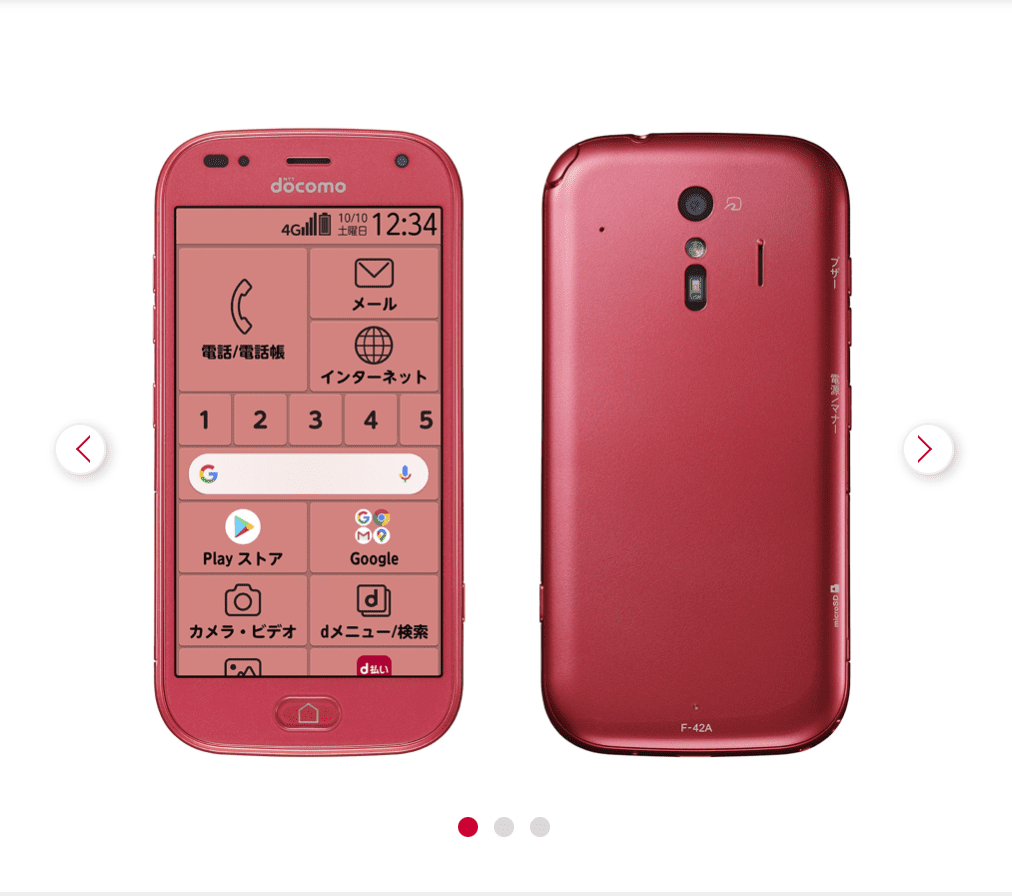
ご年配の方向けのスマートフォンとしてまず思いつくのはこの「らくらくスマートフォン」でしょう。スマホデビューにもってこいのスマートフォンです。
このらくらくスマホは、アプリのアイコンに「メール」や「電話」というように名称がついているため、迷うことがありません。
また分からないことがあった場合にも「らくらくホンセンター」に繋ぐことで、丁寧に操作を教えてもらえます。そのため、近くに操作を教えてくれる人が住んでいない場合でも、安心です。
もちろん防水・防塵機能もあります。丸洗いも可能な仕様になっていますよ。

らくらくスマホでもLINEは利用できますよ!
Galaxy A22
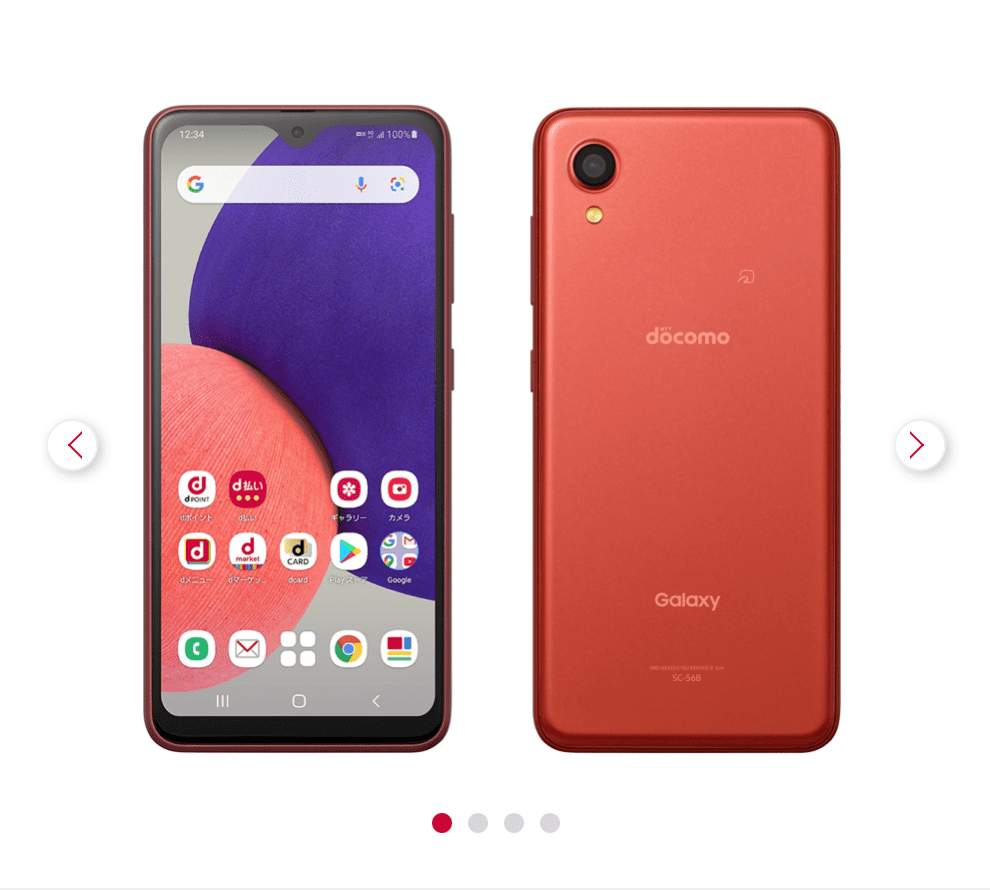
Galaxyの中ではA21がおすすめです。価格が22,000円と安く、あまり本体に金額を掛けたくない方にもおすすめできます。
アイコンが大きく、よく電話をする家族の方などをホーム画面に設定出来ます。もちろん、防水・防塵機能もあります。

ガラケーからのデータ移行も、SDカードを利用すれば簡単に行えます!
arrows Be4
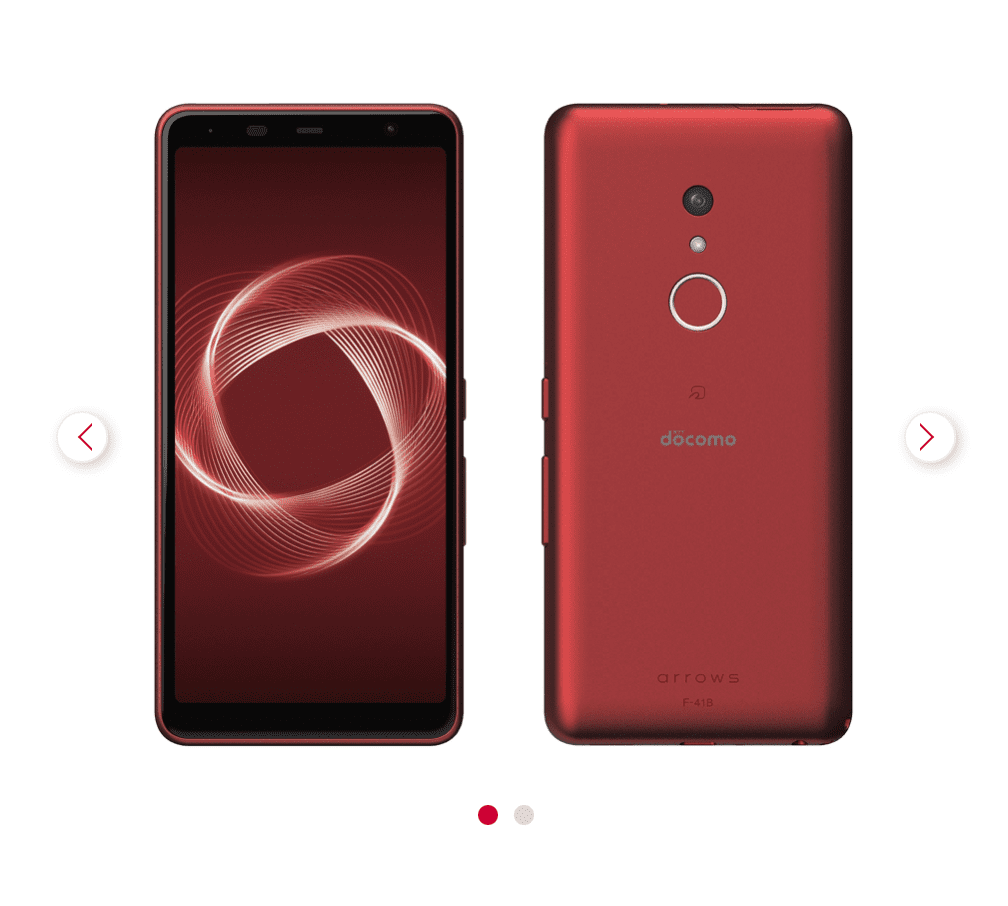
arrows Beシリーズは、優しい色合いのデザインや、使い心地もシンプルで、耐久性も高いため人気のあるシリーズです。持っている方をよく見かけますね。
文字の見易さは格別で、老眼の方にもおすすめできます。シンプルモードが搭載されているため、ケータイからスマホへの乗換も簡単です。

arrowsは、企画・開発・組立・サポートまですべてを日本国内で行っているため、日本製に拘る方にもおすすめです。
AQUOS sense6

AQUOS sense6もアイコンが大きく見易いことが特徴のひとつです。よく電話をする人をホーム画面に設定できる「楽ともリンク」もあります。
またかんたんモードも設定されているため、よりシンプルに利用できます。
機種変更の際にも、同梱のアダプタとこれまでに利用していたケーブルを利用し、画面の指示に従うことでデータ移行もとても簡単に行えます。

使い勝手が良いと人気の機種なので、困ったらこれを選んでも良いでしょう。
iPhone SE
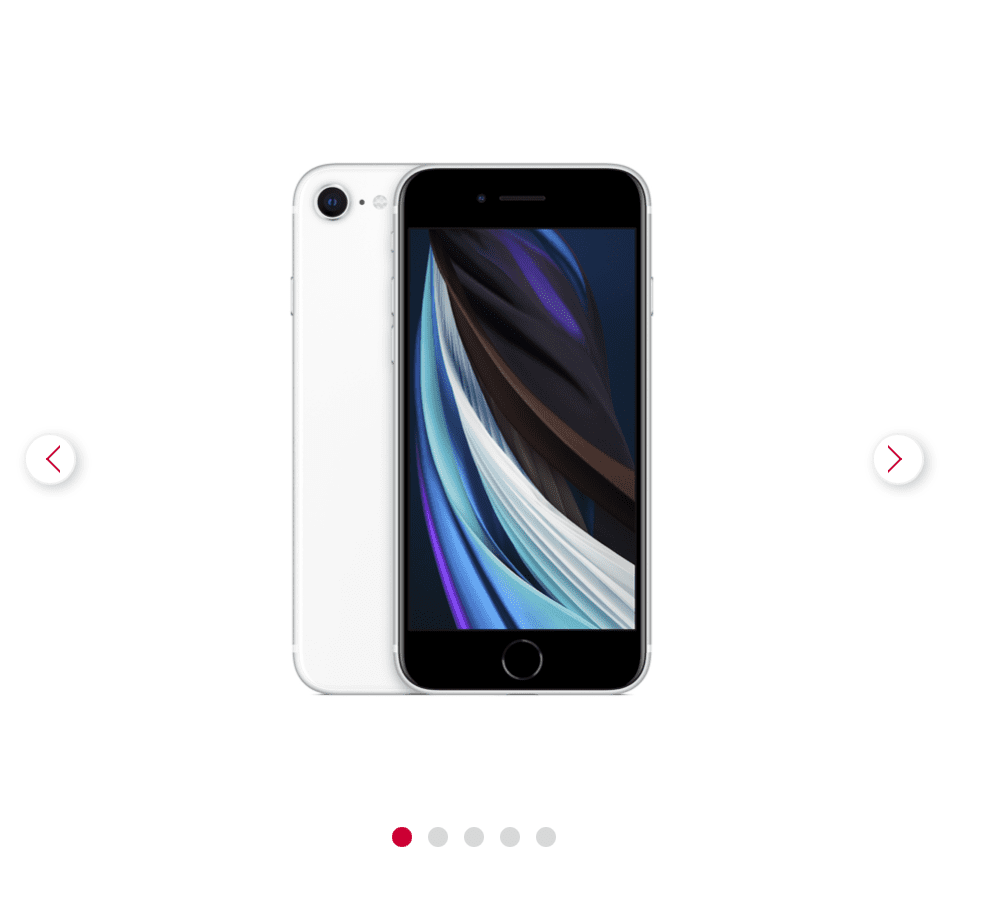
最後におすすめするのはiPhoneSEです。iPhoneの一番のメリットは、やはり周りに持っている方が多いことでしょう。分からないことがあった場合にも聞きやすく、慣れてしまえば操作もシンプルなのでおすすめです。
iPhoneの中でもiPhoneSEはホームボタンがついており、指紋認証が可能です。
またかんたんモードと同じように「文字を大きく」したり、「アイコンを大きく」したり、「拡大鏡機能」をONにしたりすることができます。

よく使うアプリ以外を削除すれば、シンプルな使い方をすることができます!
イマドコサーチをスマホにつける方法は?|見守り機能
ドコモのキッズケータイの機能として人気のある「イマドコサーチ」は、スマートフォンにつけることも可能です。
イマドコサーチは簡単に言うと「位置情報確認サービス」で、月額料金は550円です。
イマドコサーチでは主に、以下のことが出来ます。
| 機能名 | 内容 |
|---|---|
| 移動見守り検索 | 一定時間(20分)居場所を見守ることが出来る。 |
| スケジュール検索(エリア監視) | 検索したい時刻を予め設定しておくことで、自動で検索を行ってくれる。 |
| パソコン検索 | ドコモのスマホではなく、パソコンからでも検索できる。 |
| ブザー検索 | ブザーが鳴ると、自動で検索を行ってくれる。 |
| ちょこっと通知検索 | 検索される側が、端末についている「ちょこっと通知キー」を長押しすると、周囲にわからないように、居場所を通知できる。 |
| 電池アラーム通知検索 | 検索される側の電池残量が少なくなると、その時点での居場所を通知してくれる。 |
| はなれたよ検索 | キッズケータイの「おまもリモコン」から5分間離れていると通知してくれる。 |
| 電源オフ検索 | 電源が切れると、居場所を通知してくれる。 |
なかなか連絡が取れずに心配になった際に、このイマドコサーチを利用すれば居場所をすぐに確認できます。
イマドコサーチは店頭のほか、「My docomo」からも申し込みできます。

イマドコサーチを利用すれば、すこし離れた場所にお住まいのご家族を、安心して見守ることができます。
かんたんモードで操作しやすく!
スマートフォンの操作をシンプルにする「かんたんモード」では主に以下のことができます。
- 文字を大きくする
- よく電話する人をホーム画面に「お気に入り」設定
- ルーペ機能
設定方法は機種によって変わりますが、基本的に「設定」アプリから可能です。
例えば、Galaxyの場合には「設定」⇨「ディスプレイ」⇨「かんたんモードをon」の3ステップです。
iPhoneをらくらくスマホのように使う方法
持っている人も多いiPhoneであれば、わからないことがあった場合にも聞きやすく、使い始めれば慣れるまでも早いため良いですよね。
iPhoneでも実はらくらくスマホのようにアプリを大きく表示させたり、文字を太くくっきりさせたりすることが可能です。
例えば次のようにしてテキストサイズを変えることが出来ます。
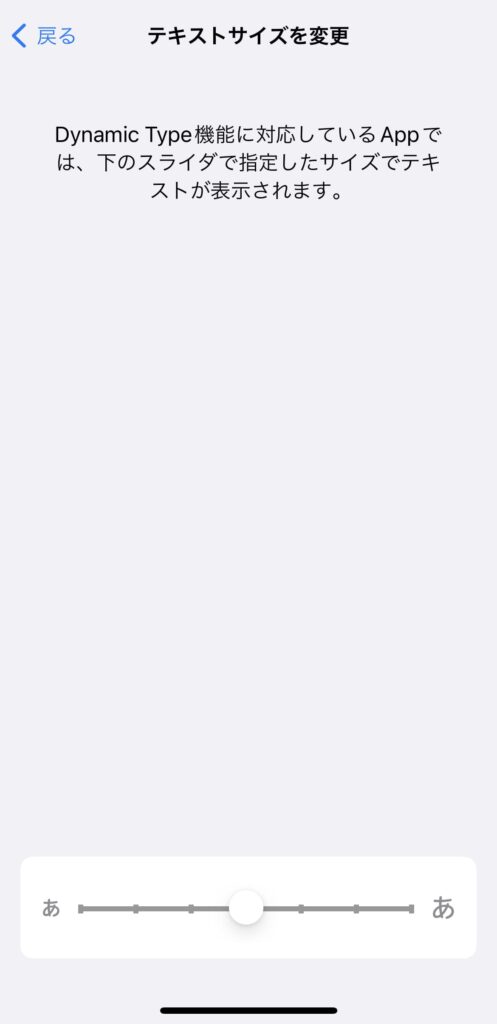
これを大きくすると…、⇓
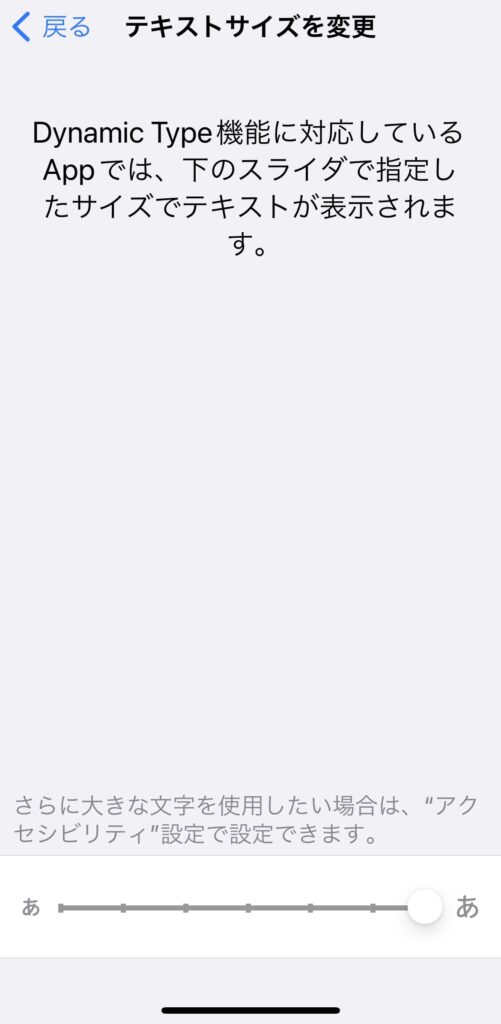
どうでしょうか。とても見やすくなったのではないでしょうか。

iPhoneは元々シンプルな構造になっています。設定次第で、とても使いやすくできますよ!
【まとめ】イマドコサーチやかんたんモードを活用し離れた家族も安心して見守りましょう
さて、本日のまとめです。
- インターネットを使わない人はOCNで月間550円〜
- 3Gから初めてスマホを利用する方は「はじめてスマホ割」で990円〜
- イマドコサーチはスマホにもつけられます
- らくらくスマホは「らくらくホンセンター」に繋ぐことで分からない事も聞けます
- アンドロイドスマホは「かんたんモード」で使いやすいです
- iPhoneも設定次第でシンプルに利用できます
ずっとガラケーを利用していた方が、初めてスマホを持つ際はどうしても慎重になりますよね。ガラケーに慣れていると、スマホの操作は難しいイメージを持たれる方が多いです。
しかし実際には、スマートフォンも機種を選べばとても操作は簡単です。
なんならガラケーよりも画面が大きいため見やすく、慣れてしまえばとても簡単に操作できますよ。
また敬遠されがちなiPhoneは、利用している人が多い分、分からないことを聞きやすく、慣れるまでも早くおすすめです。

docomoでは、店頭で無料のスマホ教室を開催しているため、それを利用するのもおすすめです。サポートの手厚さがdocomoの良さでもあるので、ぜひ活用してみましょう!

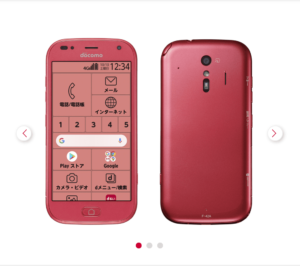






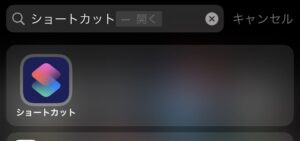


コメント